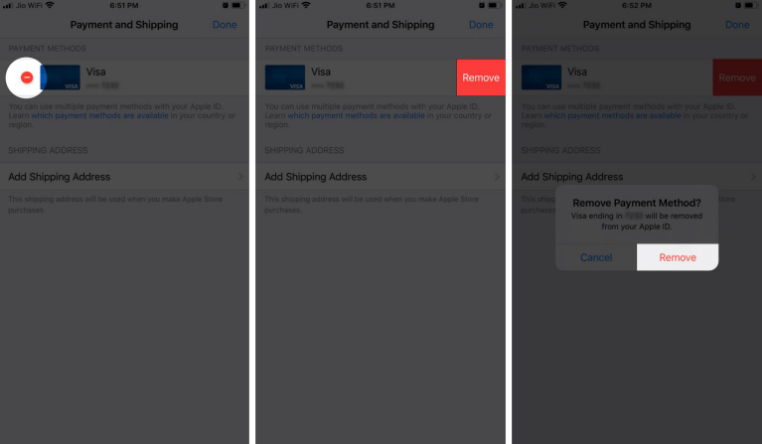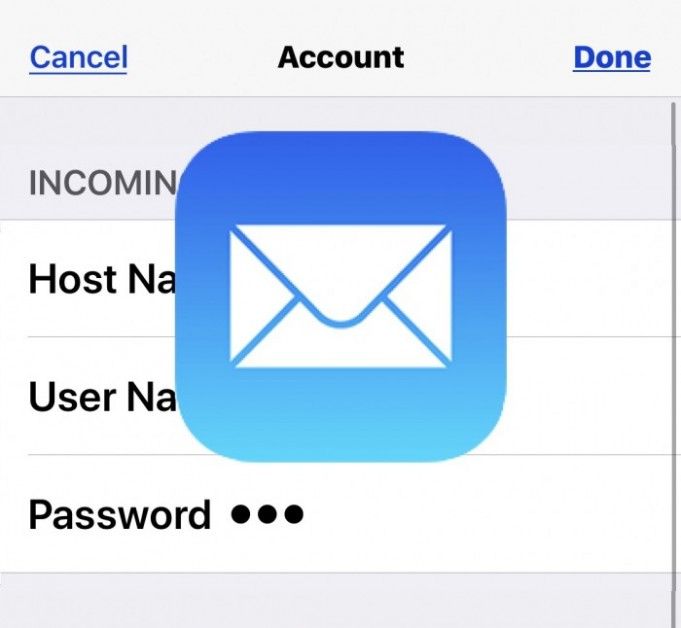Hvordan endre navnet til Apple AirPods fra iPhone eller iPad
Har du flere AirPods og trenger en enkel måte å skille dem på? Kanskje du liker å tilpasse navnet på enhetene dine? Uansett årsak, vil jeg i de følgende linjene forklare en enkel og rask metode for endre navnet til Apple AirPods fra hvilken som helst iPhone, iPad eller iPod Touch som de er synkronisert med.
For å bruke dette lille trikset er det ikke nødvendig ågjenopprette AirPods til fabrikkstatuseller noe lignende. Navneendringen består av en enkel endring i enhetsinnstillingene, som du vil se i de følgende linjene.
windows 10 hengende eller krasjende apper

Endre navnet på AirPods fra Bluetooth-innstillingene
Trinnene du må følge for å endre navnet på AirPods er følgende:
1. Åpne hodetelefoninnstillingene
Det første du må gjøre er å åpne Innstillinger app på iPhone, iPad eller iPod Touch som AirPods er synkronisert med, og velg deretter blåtann seksjon.
Når du er inne, trykk på det blå ikonet (Jeg) ved siden av det nåværende navnet på AirPods.
Du vil kanskje også like: Flere rykter om Apples iPhone 11 kommer snart
service batteri macbook air
2. Endre navnet og bekreft det
Det andre og siste trinnet er å berøre Navn og skriv deretter inn det nye navnet du vil tilordne det.
Til slutt klikker du på < knappen øverst til venstre på skjermen for å gå tilbake og bekreft navneendringen på høreapparatene .

hvordan du kobler koaksialkabel til hdmi tv
Når du har fullført disse trinnene, vil AirPods allerede ha tildelt det nye navnet. Fra det øyeblikket, vil du se at iOS-enheten alltid viser det nye navnet , både i Bluetooth-delen som i batteriprogrammet eller på et annet sted hvor navnet vises.
Det vanlige er å sette et navn som AirPods de Manu eller bare AirPods på dette tilbehøret, men det er egentlig ingen begrensninger, og du kan sette navnet du foretrekker, i tillegg til å ha muligheten til å endre det så mange ganger du vil.
Er du interessert i flere ting som dette, så besøk bloggen vår på AppleForCast . Legg igjen en kommentar nedenfor om din erfaring med oss og var denne artikkelen nyttig eller ikke, vi sørger for å svare deg så raskt vi kan.